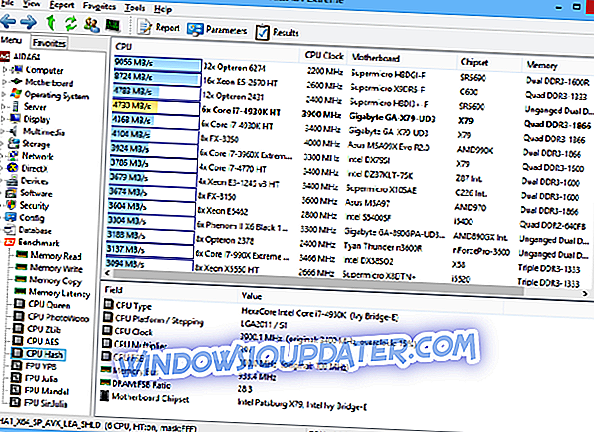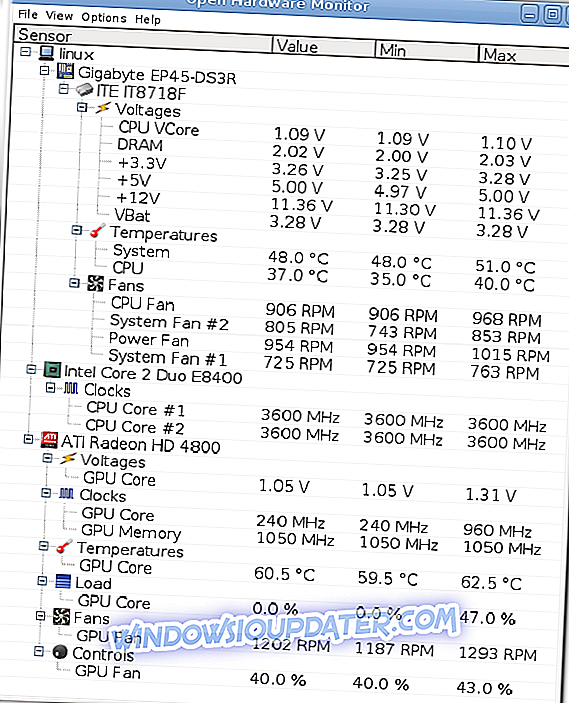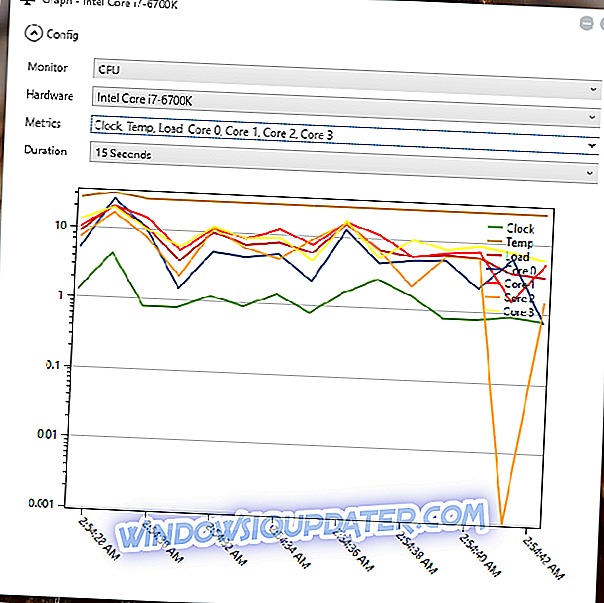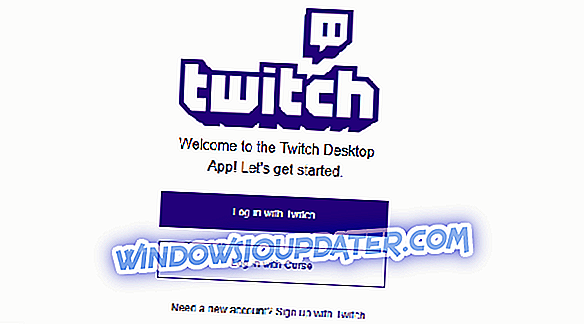5 beste software om de stroomvoorziening van de computer te testen en onverwachte gebeurtenissen te voorkomen
Het testen van de voeding van uw computer is een essentiële stap bij het oplossen van veel problemen. Dit is het handigst wanneer uw systeem problemen begint te krijgen. Een defecte voeding kan de oorzaak zijn van allerlei soorten problemen, waarvan sommige zelfs niet worden verwacht, zoals spontane herstart, willekeurige vergrendelingen en zelfs ernstige foutmeldingen.
De voeding is een van de meest voorkomende hardwaregedeelten die op een computer kunnen falen. We hebben de vijf beste programma's opgehaald waarmee je de stroomvoorziening van je systeem kunt testen om er zeker van te zijn dat alles werkt zoals het zou moeten zijn, bekijk de functies van deze hulpprogramma's en kies degene die het beste lijkt te werken voor u.
- 1
AIDA64 Extreme (aanbevolen)
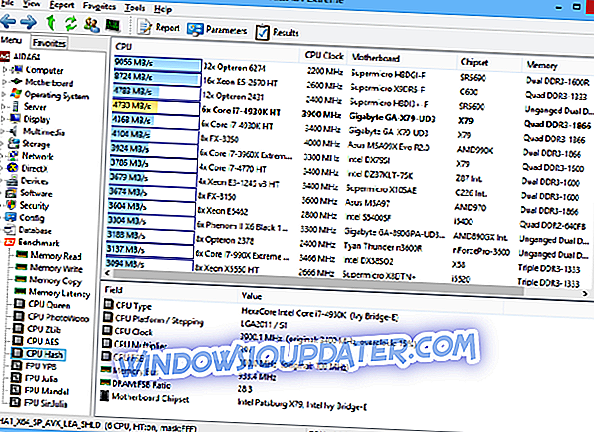
AIDA64 Extreme is een geavanceerd hulpprogramma voor systeemdiagnostiek dat essentiële gegevens en de systeem- en softwareconfiguratie van uw systeem kan verzamelen. U krijgt nauwkeurige informatie over de voeding van de computer en meer.
Bekijk andere opwindende functies die bij AIDA64 Extreme horen:
- Met de software kunt u de mogelijkheden van het systeemgeheugen, de FPU en de CPU testen door complexe benchmarks uit te voeren.
- Het installatieproces is snel en eenvoudig.
- AIDA64 Extreme wordt geleverd met een user0friendly interface met een georganiseerde lay-out.
- Alle computercomponentengerelateerde gegevens zijn onderverdeeld in afzonderlijke categorieën.
- De informatie omvat algemene delen van uw systeem, zoals energiebeheer, sensoren en overklokken.
- De tool voert benchmarks uit en genereert rapporten.
Met betrekking tot de configuratieopties van dit hulpmiddel kunt u de lay-outvolgorde wijzigen, de map voor uw rapporten aangeven, e-mailmeldingen inschakelen bij het uitvoeren van benchmarks, aangepaste componenten aan de lijst toevoegen, eventlogboeken filteren, enzovoort. Deze software is ontworpen voor meer geavanceerde gebruikers dankzij de uitgebreide reeks geavanceerde functies.
U kunt AIDA64 Extreme downloaden en zien hoe het werkt met uw systeem. Als u geïnteresseerd bent in nog meer functies, kunt u ook AIDA64 Engineer, AIDA64 Business Edition en AIDA64 Network Audit op dezelfde website bekijken.
- Download nu AIDA64 van de officiële site
- LEES OOK: Wat te doen als uw computer niet wordt ingeschakeld na een stroomstoring
- 2
Open Hardware Monitor
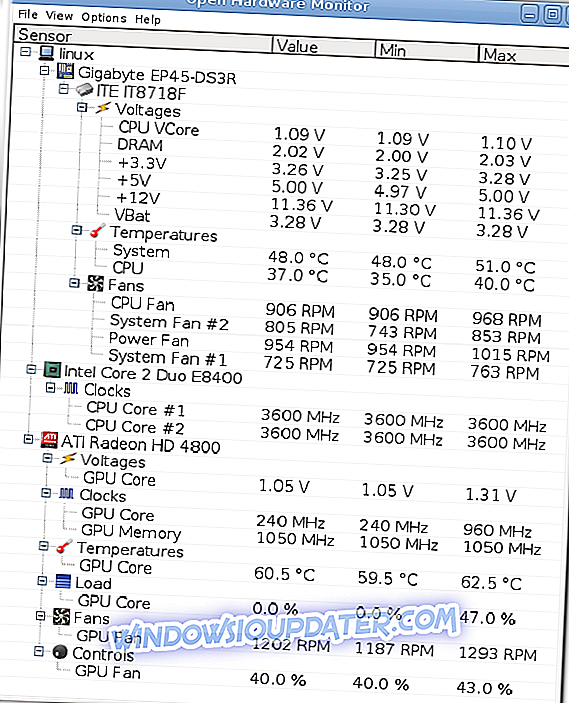
Open Hardware Monitor is een gratis opensource-tool die temperatuursensoren, ventilatorsnelheden, belasting, voltages en kloksnelheden van uw systeem kan bewaken. Dit programma ondersteunt de meeste hardwarebewakingschips die u op de moederborden van vandaag zult vinden.
Bekijk de beste functies in deze software:
- U kunt de stroomvoorziening van uw systeem nauwkeurig controleren.
- De CPU-temperatuur kan worden gecontroleerd door de kerntemperatuursensoren van AMD- en Intel-processors te lezen.
- De tool kan ook de sensoren van ATI en Nvidia videokaarten en de SMART, harde schijf temperatuur weergeven.
- De bewaakte waarden worden weergegeven in het hoofdvenster, in het systeemvak of een aanpasbare desktopgadget.
Deze software is compatibel met alle versies van Windows en als u geïnteresseerd bent in meer indrukwekkende functies en gedetailleerde informatie over de functionaliteiten, kunt u naar de officiële website van Open Hardware Monitor gaan om deze tool te downloaden.
- 3
HWMonitor

Dit is een heel kleine en moeiteloze systeemmonitoringstool. Deze hardwarebewakingssoftware leest de primaire gezondheidssensoren van uw systeem voor de meest voorkomende chips. Het zal ook de temperaturen van uw harde schijf scannen.
Bekijk de essentiële functies:
- Het is de taak van HWMonitor om de meest kritieke sensoren op uw computer bij te houden en live metingen te vinden voor de HDD-temperatuur en ventilatorsnelheid.
- Het biedt nauwkeurige gegevens over uw stroomvoorziening.
- Het instellen van het programma is een moeiteloze taak en vereist geen specifieke configuratie.
- Het wordt geleverd met een eenvoudige interface en het zal de sensoren bij het opstarten automatisch gaan bewaken.
- Het geeft een overzicht van alle componenten in een hiërarchische volgorde, zodat u ze gemakkelijker kunt bespelen.
- Het biedt gegevens die draaien rond de CPU, GPU en HDD.
- Alle gegevens kunnen worden geëxporteerd naar een gewoon tekstdocument als u het later wilt bekijken en waarden wilt vergelijken met uw toekomstige rapporten.
- De gedetailleerde rapporten bevatten processortijden, threaddumps, opslaggegevens voor elk van uw schijven, USB-apparaten, grafische API's en meer informatie.
Deze tool biedt een eenvoudige oplossing om live metingen te vinden voor de sensoren van uw systeem. U vindt extra functies in de betaalde versie van HWMonitor Pro op de officiële website van HWMonitor.
- LEES OOK: 4 beste pc-reparatietoolkits om de gezondheid van uw pc te herstellen
- 4
Sidebar-diagnostiek
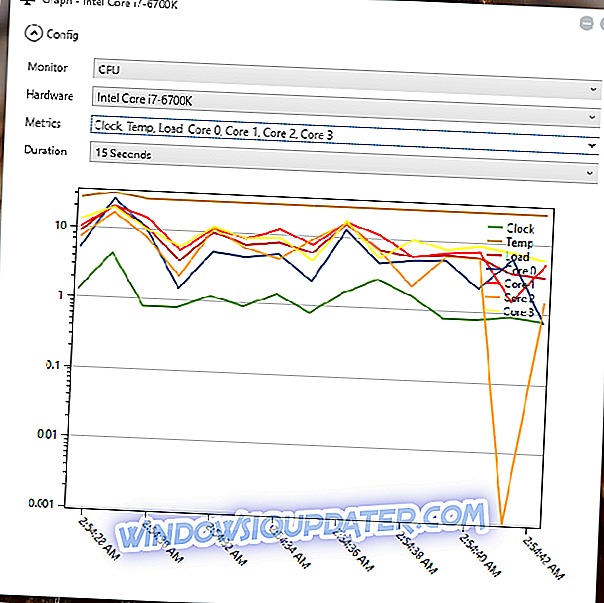
Als het gaat om het analyseren van de verbruikscijfers van hulpbronnen en meer uitgebreide hardware-informatie, biedt Windows zelf een competente tool genaamd Resource Monitor. Dit hulpprogramma heeft alle basisbeginselen als het gaat om gegevens over het geheugen, de CPU, de schijf en netwerkstatistieken van het systeem, maar het is niet helemaal handig wanneer je heel veel actieve apps hebt. S idebar Diagnostics, aan de andere kant, biedt een handigere oplossing voor het bekijken en analyseren van hardwaregegevens.
Bekijk hieronder de beste functies:
- Dit is een lichtgewicht hulpmiddel dat voornamelijk doet wat de native Resource Monitor doet, maar het geeft gegevens aantrekkelijker weer.
- Het wordt geleverd met een zijbalk die is geïntegreerd in uw bureaublad.
- Het set-upproces is echt een minimalistisch proces en u zult een nuttig beginscherm zien.
- Nadat het configuratieproces is voltooid, zal het hulpmiddel zichzelf in het systeemvak opnemen.
- Het toont gegevens over RAM, CPU, GOU, actieve stuurprogramma's, voeding, netwerk en meer.
- De tool is echt aanpasbaar waardoor je dingen kunt instellen volgens jouw voorkeuren.
Over het algemeen is Sidebar Diagnostics een efficiënte kleine tool die tegelijk zowel nuttig als onopvallend kan zijn. Download het om meer functionaliteiten te ontdekken die in het programma zijn opgenomen.
- LEES OOK: 6 van de beste pc-reparatie- en optimizer-software voor 2018
- 5
PC Wizard
Dit is een systeemanalyser die zeer effectief is in het ontleden van uw systeem en u de waarheid over zijn prestaties biedt. Het is in staat om de binnenkant van uw computer te verkennen en u de volledige gegevens over zowel de sterke als de zwakke punten te bieden.
Bekijk de belangrijkste kenmerken van deze handige tool voor het monitoren van de stroomvoorziening en meer:
- Het toont de activiteit van de processor en het biedt enorm veel benchmarkmogelijkheden.
- Nadat u dit programma hebt gestart, zal het enige tijd duren voordat alle hardware die op uw computer is geïnstalleerd, wordt gedetecteerd.
- U kunt de linkerkant van de interface gebruiken om door verschillende categorieën te navigeren.
- De pc-wizard onthult alle essentiële details van uw hardware en meer.
- Het analyseert ook systeembestanden en onderzoekt de configuratie van elementen zoals het Configuratiescherm en uw internetverbinding.
- Het beste ding over PC Wizard is zijn benchmarking tool, en het programma blinkt het meest uit in dit gebied.
- U kunt alles inspecteren, van CPU's, cache, RAM en multimedia.
PC Wizard is efficiënter dan plezier, maar dit zal geen probleem zijn als u op zoek bent naar een handig hulpmiddel om de hardwaregegevens te analyseren, inclusief de informatie over uw stroomvoorziening. Het is een vrij geavanceerd programma dat voornamelijk is gericht op meer geavanceerde gebruikers. U kunt meer functies van de pc-wizard bekijken door het hulpprogramma te downloaden om te zien hoe het werkt.
Dit zijn vijf van de beste programma's die nauwkeurige informatie over de voeding van uw systeem en nog veel meer kunnen analyseren en leveren. Het is het beste om naar hun officiële websites te gaan om de complete set functies te bekijken en te zien welke het beste past bij uw vaardigheidsniveau en de behoeften van uw systeem.